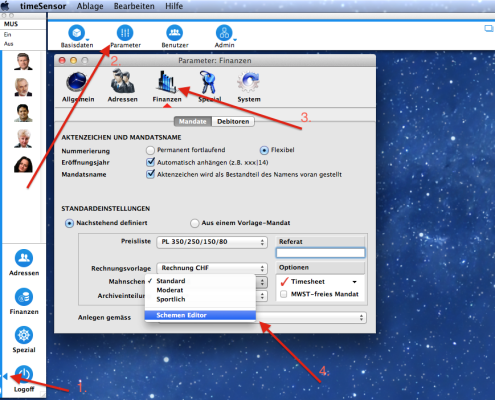B15. Wie verändere ich die Zahlungskonditionen auf einer Rechnung?
Dieser FAQ Eintrag beschreibt, woher die Zahlungskonditionen auf der Rechnungsvorlage kommen und wie man diese leicht anpassen kann.
Allgemeines
Bereits beim Einrichten eines Mandates kann eingestellt werden, in welcher Frist und auf welches Bankkonto die Zahlungen des Mandanten zu erfolgen haben. Diese Einstellungen werden dann für jede von diesem Mandat erstellte Rechnung übernommen:
Diese beiden Informationen, also die Bankverbindung des gewünschten Bankkontos, sowie die Zahlungsfrist, sollen dem Mandanten mitgeteilt und deshalb auf der Rechnung ausgedruckt werden. Hierzu gibt es einen komfortablen Ausdruck für die Rechnungsvorlage, welcher auf wunderbare Weise diese Informationen auf Ihre Rechnung zaubern kann:
INV_INSERT ("payment_conditions")
Nachfolgend erfahren Sie, woher der Ausdruck INV_INSERT ("payment_conditions") die Informationen herholt und wie Sie diese einfach anpassen können.
Bankverbindung
In einem ersten Schritt müssen Sie für jedes gewünschte Einzahlungskonto die Informationen zur Bankverbindung erfassen. Klicken Sie auf "Spezial", dann im Menu "Buchhaltung" auf "Kontenplan". Wählen Sie mit einem Doppelklick das Konto aus, bei welchem Sie die Bankverbindung ändern wollen.
Klicken Sie auf den Tab "Geldkonto" und tippen Sie die entsprechenden Informationen im Feld "Kontoverbindung zum Rechnungsdruck" ein. Sofern Sie Rechnungen in mehreren Sprachen drucken, sollten Sie die Information in jeder Sprache erfassen, wozu rechts neben dem Feld das blaue Übersetzungs-Icon dient.
Zahlungskonditionen
In einem zweiten Schritt erfassen Sie für jede Mahnschema den eigentlichen Text für die Rechnungskonditionen, so wie er auf der Rechnung ausgedruckt werden soll. Der Editor für Mahnschemen ist etwas versteckt, kann aber von verschiedenen Stellen aufgerufen werden.
Sie gelangen zum Beispiel in den Editor für Mahnschemen, indem Sie unter "Einstellungen" auf "Parameter" klicken, und dann unter "Finanzen" den Schemen Editor der Mahnvorlagen aufrufen.
Wählen Sie links zunächst das gewünschte Mahnschema aus.
Im Feld "Zahlungskonditionen als Text für Rechnungen und Gutschriften" können Sie den Text eintippen, den Sie auf Ihren Rechnungen bzw. Gutschriften gedruckt haben wollen. Die Ausdrücke (Ausstand), (Zahlungsfrist) und (Bankverbindung) werden automatisch mit den entsprechenden Informationen ersetzt.
Sofern Sie Rechnungen oder Gutschriften in verschiedenen Sprachen drucken, müssen Sie auch hier die Texte für jede Sprache erfassen. Das blaue Übersetzungs-Icon rechts neben dem Textfeld gibt Ihnen den Zugriff auf die anderen Sprachen. Bei drei Mahnschemen und drei Kanzleisprachen gibt es also 18 Texte zu editieren. Etwas Fleissarbeit muss hier also sein.
Wenn Sie alles korrekt erfasst haben, gibt Ihnen INV_INSERT ("payment_conditions") abhängig vom gewählten Einzahlungskonto, dem gewählten Mahnschema und der Rechnungssprache automatisch die richtigen Rechnungskonditionen zurück.